Будь ласка, переконайтеся, що ви використовуєте схвалені затверджені елементи брендування (наприклад, кнопки та активи) відповідно до правил фірмового стилю Google Pay Android, або правил фірмового стилю Google Pay Web, коли:
FONDY підтримує наступні значення параметрів для кожного регіону розрахунку:
const allowedCardNetworks = ["MASTERCARD", "VISA"]; const allowedCardAuthMethods = ["PAN_ONLY", "CRYPTOGRAM_3DS"];
Зверніть увагу, що параметр BillingAddressParameters є необов’язковим.
Якщо ви не використовуєте SDK, будь ласка, визначте значення для параметрів gatewayMerchantId та gatewayID явно:
gatewayMerchantId: <ваш FONDY merchant_id> gatewayID: fondyeu
Якщо ви віддаєте перевагу прямій інтеграції з Google Pay API, дотримуйтесь інструкцій Google.
{
"apiVersion": 2,
"apiVersionMinor": 0,
"allowedPaymentMethods": [
{
"type": "CARD",
"parameters": {
"allowedAuthMethods": [
"PAN_ONLY",
"CRYPTOGRAM_3DS"
],
"allowedCardNetworks": [
"VISA",
"MASTERCARD"
]
},
"tokenizationSpecification": {
"type": "PAYMENT_GATEWAY",
"parameters": {
"gateway": "fondyeu",
"gatewayMerchantId": ""
}
}
}
],
"transactionInfo": {
"totalPrice": "",
"totalPriceStatus": "FINAL",
"currencyCode": ""
}
}
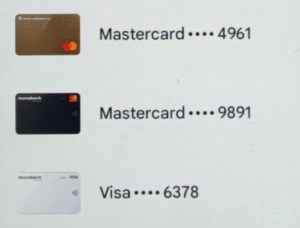
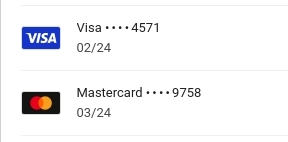
acs_url. Після отримання результату 3DSecure аутентифікації, треба передати параметри pares, md на метод https://pay.fondy.eu/api/3dsecure_step2/ для отримання фінальної відповіді про платіж.Будь ласка, дотримуйтеся нашої основної інструкції з інтеграції платежів для отримання checkout_url.
Дотримуйтеся наших інструкцій з інтеграції JavaScript.
Додайте елементи #mobilepay та #checkout до тіла вашого сайту
<div id="mobilepay"></div> <div id="checkout"></div>
Додайте кнопку Google Pay на свою сторінку:
<script>
$ipsp('checkout').config({
'wrapper': '#checkout',
'styles': {},
'mobilepay': {
'container': '#mobilepay',
'style': 'white-outline'
}
}).scope(function () {
this.width(480);
this.height(480);
this.addCallback('DEFAULTCALLBACK');
this.action('canMakePayment', function (data) {
log(data);
});
this.action('log', function (data) {
log(data);
});
this.loadUrl(checkout_url);
});
</script>
Для увімкнення кнопки Google Pay на сторінці оплати FONDY чи в Javascript SDK розробка з боку мерчанта не потрібна.
Кнопка Google Pay автоматично увімкнена для всіх мерчантів FONDY у підтримуваних регіонах.
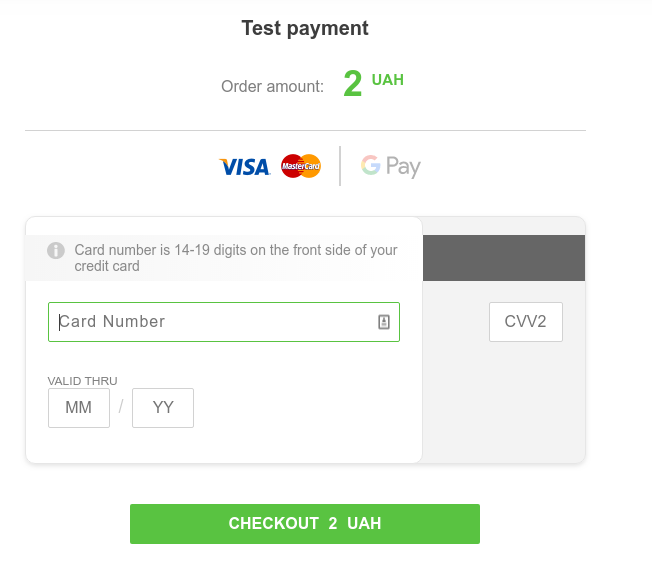
Наразі підтримувані регіони:
Якщо ви не бачите кнопки Google Pay у вашій вебінтеграції, будь ласка, зверніться до команди підтримки FONDY до вашого особистого менеджера з обслуговування. Можливо, потрібно перевірити та виправити вашу інтеграцію, щоб увімкнути Google Pay. Наприклад, якщо у вас індивідуальний дизайн сторінки оплати, вам потрібно буде його оновити.
 Інструкції з активації Google Pay для мобільного застосунку (Java)
Інструкції з активації Google Pay для мобільного застосунку (Java)Використовуйте FONDY Java Android SDK для прийому платежів через Google Pay у ваших Android-додатках.
Щоб підключити Google Pay до мобільного додатка Android, виконайте такі кроки:
Додайте залежності до вашого проєкту в app/build.gradle. Для цієї реалізації потрібна версія Google Play 17.0.0 або новіша, а також FONDY Android SDK.
implementation 'com.google.android.gms:play-services-base:17.0.0' implementation 'com.google.android.gms:play-services-wallet:17.0.0' implementation 'com.cloudipsp.android:+'
Оновіть AndroidManifest.xml , щоб включити API Google Pay.
Додайте наступні рядки:
<application ...>
....
<meta-data
android:name="com.google.android.gms.wallet.api.enabled"
android:value="true" />
....
</application>
Для додаткової інформації, будь ласка, перегляньте інструкцію з налаштування Google Pay API тут
Створіть екземпляр Cloudipsp із вашим ідентифікатором Merchant ID з мерчант-порталy FONDY:
cloudipsp = new Cloudipsp(<ваш merchant_id>, webView);
Додайте функцію слухача OnClick до кнопки Google Pay.
Перегляньте цей код як приклад:
У методі OnClick викличте статичний метод – Cloudipsp.supportsGooglePay();
Будь ласка, перегляньте наш демонстраційний приклад
Викличте метод – googlePayInitialize.
У методі onGooglePayInitialized, приймаючи об’єкт класу GooglePayCall до компонента.
Ви повинні зберегти його в методі onSaveInstanceState та відновити його в методі onCreate. Це необхідно через те, що під час завантаження зовнішнього компонента, компонент SDK може бути вивантажений з пам’яті.
Передайте результат з onActivityResult до SDK.
@Override
protected void onActivityResult(int requestCode, int resultCode, Intent data) {
super.onActivityResult(requestCode, resultCode, data);
switch (requestCode) {
case RC_GOOGLE_PAY:
if (!cloudipsp.googlePayComplete(resultCode, data, googlePayCall, this)) {
Toast.makeText(this, R.string.e_google_pay_canceled, Toast.LENGTH_LONG).show();
}
break;
}
}Обробляйте результат в методах onPaidProcessed та onPaidFailure інтерфейсу Cloudipsp.PayCallback.
 Інструкції з активації Google Pay для мобільного застосунку (React-Native)
Інструкції з активації Google Pay для мобільного застосунку (React-Native)Використовуйте FONDY React-Native Android SDK для початку прийому платежів через Google Pay у ваших Android-застосунках.
За допомогою команди:
react-native link react-native-cloudipsp
або вручну додайте рядки
до android/settings.gradle:
include ':react-native-cloudipsp'
project(':react-native-cloudipsp').projectDir = new File(
rootProject.projectDir,
'../node_modules/react-native-cloudipsp/android'
)
де react-native-cloudipsp – SDK, розроблене командою FONDY.
до android/app/build.gradle в залежностях
implementation project(':react-native-cloudipsp')
implementation 'com.google.android.gms:play-services-base:16.0.1'
implementation 'com.google.android.gms:play-services-wallet:16.0.1'
Додайте ReactPackage до вашого класу Application:
new RNCloudipspPackage()
protected List<ReactPackage> getPackages() {
return Arrays.<ReactPackage>asList(
new MainReactPackage(),
new RNCloudipspPackage(),
....
);
}
Вставте ваш Merchant ID з мерчант-порталу FONDY при ініціалізації класу Cloudipsp:
this.cloudipsp = new Cloudipsp(<your merchant_id>, (payConfirmator) => {
this.setState({ webView: 1 });
return payConfirmator(this.cloudipspWebView);
});
Додайте функцію події onPress на кнопку Google Pay.
Перевірте цей код для прикладу:
https://github.com/cloudipsp/react-native-cloudipsp/blob/master/Example/index.tsx
У методі onPress викличте статичний метод – Cloudipsp.supportsGooglePay();
Будь ласка, перевірте наш демонстраційний приклад
Використовуйте метод googlePay або googlePayToken для обробки платежу через Google Pay.
const order = new Order(...);
...
cloudipsp.googlePay(order)
.then((receipt) => {
//обробка результату платежу
})
.catch((error) => {
//обробка помилки платежу
});
Обробляйте результат у Promise.
gatewayMerchantId: <your FONDY merchant_id> gatewayID: fondyeu